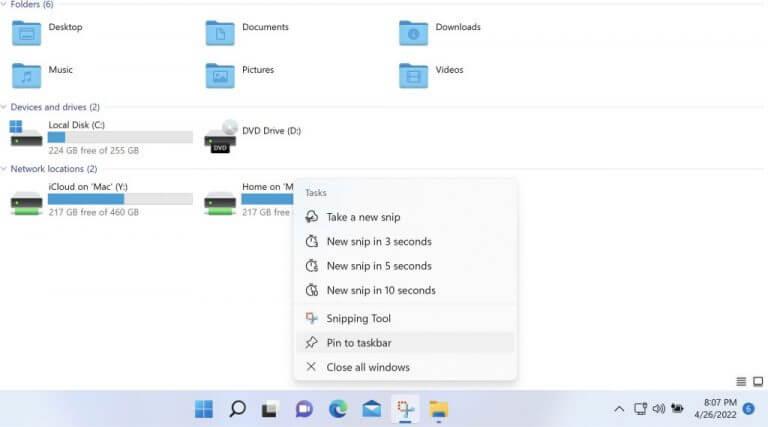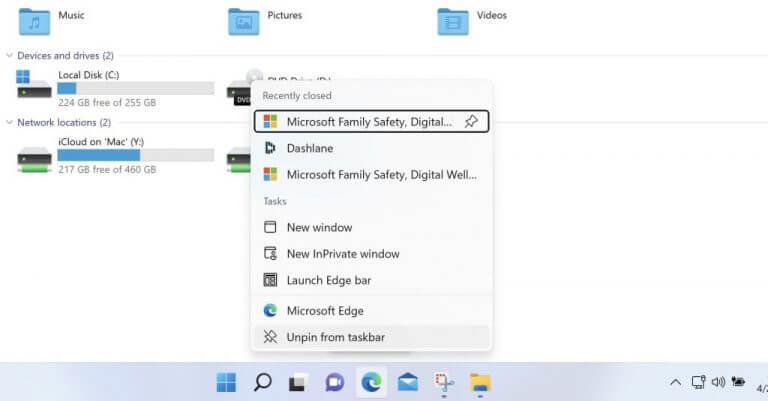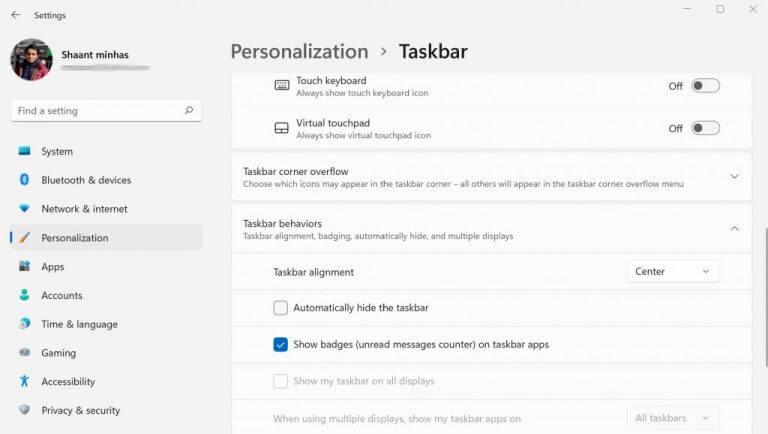Már egy ideje a Windows 11 általánossá vált. És ezzel együtt számos változás történt az elődjéhez, a Windows 10-hez képest.
Noha számtalan finomítás létezik, a Windows 11-et a Windows 10 folytatásaként üdvözölték, és a megjelenést javult. Ennek bizonyítéka az új Start menü és a Tálca, amely alapértelmezés szerint középre került. Számos egyéb effektus található az új Windows 11-ben, beleértve az átlátszóságot, a kattintás utáni animációkat és így tovább, amelyek élvezetessé teszik a használatát.
Sok ember számára azonban az új tálca nem megy át a teszten. Szerencsére nem kell rendezni. A Windows 11 tálcáját számos módon testreszabhatja. Egyenként végigmegyünk mindegyiken.
A tálca testreszabása Windows 11 rendszerben
Miközben nem tudja mozgatni a tálcán a Windows 11 oldalára vagy tetejére – ez nagy fájdalom sok Windows-felhasználó számára – még mindig rengeteg testreszabási lehetőség van, amelyet a felhasználók hajlamosak elmulasztani. Az új alkalmazások tálcára rögzítésétől az ikonok áthelyezéséig mindent megtehet.
Kezdjük új alkalmazások hozzáadásával.
1. Adjon hozzá új alkalmazásokat a tálcához
Ha vannak olyan alkalmazások, amelyeket sokat használ, miért nem rögzíti őket egyszerűen a tálcára? Végül is miért kell végigmenni egy alkalmazás elindításán, ha egyszerűen elindíthatja magáról az asztali képernyőről.
Ha egy alkalmazást a tálcára szeretne rögzíteni, először el kell indítania az alkalmazást. Amikor az alkalmazás elindul, elérhetővé válik a tálcán. Jobb klikk ikonra, és válassza ki „Rögzítés a tálcára.”
Alternatív megoldásként ugyanazt a hatást érheti el, ha rákeres az alkalmazásra a Start menüben. Irány a Start menü a keresősávba, írja be az alkalmazás nevét, majd gazdagon kattintson a legjobb találatra. Válassza ki „Rögzítés a tálcára” és kész leszel.
2. Szabaduljon meg az alapértelmezett ikonoktól
Ahogyan új ikont is hozzáadhat, nem meglepő, hogy a Microsoft lehetővé teszi az alapértelmezett alkalmazások vagy bármely olyan alkalmazás eltávolítását, amelyet nem szeretne a tálcán.
Egyszerűen Jobb klikk az adott alkalmazásban, és válassza ki Távolítsa el a rögzítést a tálcáról; és alkalmazását eltávolítjuk.
3. Keverje meg az alkalmazás pozícióit
Egy másik hasznos funkció az alkalmazások közötti mozgás. Egyszerűen kattintson és húzza az alkalmazást a hely megváltoztatásához. Amikor kiadja, az alkalmazás helye megváltozik.
4. Engedélyezze az automatikus elrejtés funkciót
Ha már nincs rá szüksége, elrejtheti a tálcát. És ez egy nagyon egyszerű módszer is. Rjobb gombbal bárhol a tálca felületén, és válassza ki tálca beállításai.
Ezután navigáljon le a következőhöz Tálca viselkedései és válassza ki a A tálca automatikus elrejtése jelölőnégyzetet. Amint ezt megteszi, a tálca eltűnik a háttérben. A visszaállításhoz egyszerűen vigye le a kurzort a tálcára, és a tálca újra megjelenik.
Elég sok funkció van, amelyeket a tálca beállításaiból módosíthat. Létezik például a tálca túlcsordulás kezelése – ez a funkció lehetővé teszi a tálca sarkaiban megjelenő ikonok kiválasztását.
A tálca testreszabása a Windows 11 rendszerben
A Windows 11 új tálcája sokakat megzavart. Ahogy a Microsoft folyamatosan új frissítéseket tesz közzé, izgalmas lesz látni, mi vár a tálcára és más szolgáltatásokra. Mindeközben azonban a tálca testreszabásával biztosan intézkedhetünk és megfűszerezhetjük a dolgokat.
GYIK
Hogyan lehet testreszabni a WordPress bővítményeket?
A WordPress-bővítmények testreszabásának egyik legjobb módja egy bővítményfejlesztő bérbeadása. A WordPress könyvtárában számos bővítményfejlesztő található. Felveheti velük a kapcsolatot, és együttműködhet világszínvonalú WordPress fejlesztőkkel. Nagyon könnyű megtalálni a WordPress beépülő modul fejlesztőjét.
Hogyan lehet testreszabni a ruhákat?
A ruhák testreszabása 4/1. módszer: Díszítések hozzáadása. Készítsen hímzést tűvel és cérnával. Varrja meg saját alkotásait vagy terveit… 4/2. módszer: Régi ruházat átalakítása. Rövidítse le a ruhát, inget vagy nadrágot. Alakítsd át egy maxi vagy közepes hosszúságú ruhát… 3/4 módszer: Létrehozás…
Melyek az egyedi ingek készítésének egyszerű lépései?
Melyek az egyedi ingek elkészítésének egyszerű lépései? A nyakkivágás levágása vagy a vállpólók elkészítése rendkívül egyszerű és nagyon klassz. A póló megkötésével egyedi, stílusos minták hozhatók létre. Kösz! Használhat normál festéket, vagy szövetfestéket kell használnia? Nem, nem használhat normál festéket, mert mosáskor elhasználódhat.
Hogyan szabd testre saját ruhádat?
Válassza ki kedvenc ruhadarabjait a testreszabáshoz. Adja hozzá terveit pólókhoz, pulóverekhez, ruhákhoz és egyebekhez. Használhat hozzáillő tervezési motívumokat vagy szezonális elemeket, hogy egységessé tegye ruhakollekcióját. Vagy keverheti és illesztheti a dizájn színeit és stílusait művészi kifejezésként.
Mire kell figyelnem, amikor saját ruhát tervezek?
Végül olyan stílusokat szeretne létrehozni, amelyekről tudja, hogy eladják. Függetlenül attól, hogy saját nadrágot, pólót, farmert, kapucnis pulcsit, inget, ruhát, kabátot, fürdőruhát, zoknit, cipőt stb. tervez, meg kell győződnie arról, hogy az Ön designja kitűnik, és megvan a megfelelő. .
Hogyan indítsam el saját ruhacsaládomat?
Hogyan indítsam el saját ruhacsaládomat? Válassza ki kedvenc ruhadarabjait a testreszabáshoz. Adja hozzá terveit pólókhoz, pulóverekhez, ruhákhoz és egyebekhez. Használhat hozzáillő tervezési motívumokat vagy szezonális elemeket, hogy egységessé tegye ruhakollekcióját. Vagy keverheti és illesztheti a dizájn színeit és stílusait művészi kifejezésként.
Milyen kreatív módszerek vannak a ruháim testreszabására?
Rengeteg kreatív és szórakoztató módszer létezik a ruhák testreszabására, hogy azok egyediek legyenek, és képviseljék saját személyes stílusukat. Ha szeretne néhány árnyalatot feldobni egy ruhadarabot, megtehet olyan dolgokat, mint például szövetfestékkel mintákat készíteni, foltokat varrni a kabátokra,…
Hogyan lehet testreszabni a bejelentkezési oldalt a WordPress-ben kódolási ismeretek nélkül?
Ez az új módszer lehetővé teszi a bejelentkezési oldal testreszabását a WordPress téma-testreszabóval (nem szükséges kódolási készség). Az alábbiakban bemutatjuk a beépülő modulok testreszabásának egyszerű lépéseit a WordPressben.(1) lépés – Kattintson a Plugins → Add New menüpontra. (2) lépés – Telepítse és aktiválja az Egyéni bejelentkezési oldal testreszabási bővítményét.
Hogyan használhatom a WordPress testreszabót?
A Megjelenés menüben kattintson a Testreszabás lehetőségre. Ez elindítja a WordPress testreszabót: Bár ez az eszköz témánként eltérően fog kinézni, az elrendezés mindig ugyanaz lesz. A WordPress testreszabási beállításai a bal oldalon, az előnézet pedig a jobb oldalon találhatók. Nézzük végig az alapvető testreszabási modulokat, amelyeket itt használhat:
Hogyan lehet testreszabni a WordPress bővítményeket feltörésük nélkül?
De még nélkülük is van még két további lehetőség a bővítmény testreszabására, amelyek jobbak, mint pusztán feltörni. A WordPress-szel integrálni kívánt beépülő modul a visszahívási funkciók regisztrálásával a Core hook számára. Így egyszerűen eltávolíthatja a visszahívásaikat, és lecserélheti őket a sajátjára.
Hogyan lehet megváltoztatni a WordPress bővítmény funkcióit?
Ha azonban módosítania kell a beépülő modul funkcióit, vagy el kell távolítania a funkciót, van egy sokkal jobb módja annak, hogy egyszerűen feltöri, és ezt már ismeri: hookok. Csakúgy, mint a WordPress akasztókkal, amelyek lehetővé teszik a beépülő modulok számára, hogy személyre szabhassák és kibővítsék azt, a beépülő modulok maguk is biztosíthatnak horgokat, amelyek lehetővé teszik más beépülő modulok számára, hogy testreszabják őket.